iOS 8の通知センターでクリップボード管理ができる「Clips」で文章作成が簡単に!
クリップボードアプリ「Clips」が超便利!
iOS 8では通知センターの拡張、App Extension機能、サードパーティー製キーボードが利用できることになり、iOS 7では実現不可能だったことが次々と可能になっています。
これらのiOSの機能をフル活用したのが「Clips」というアプリなのですが、これがまためちゃくちゃ便利!
コピーしたテキストや画像を通知センター上のクリップボードに保存をすることができ、さらに専用のキーボードから簡単に他のアプリにテキストや画像をペーストすることができる画期的なアプリなのです。
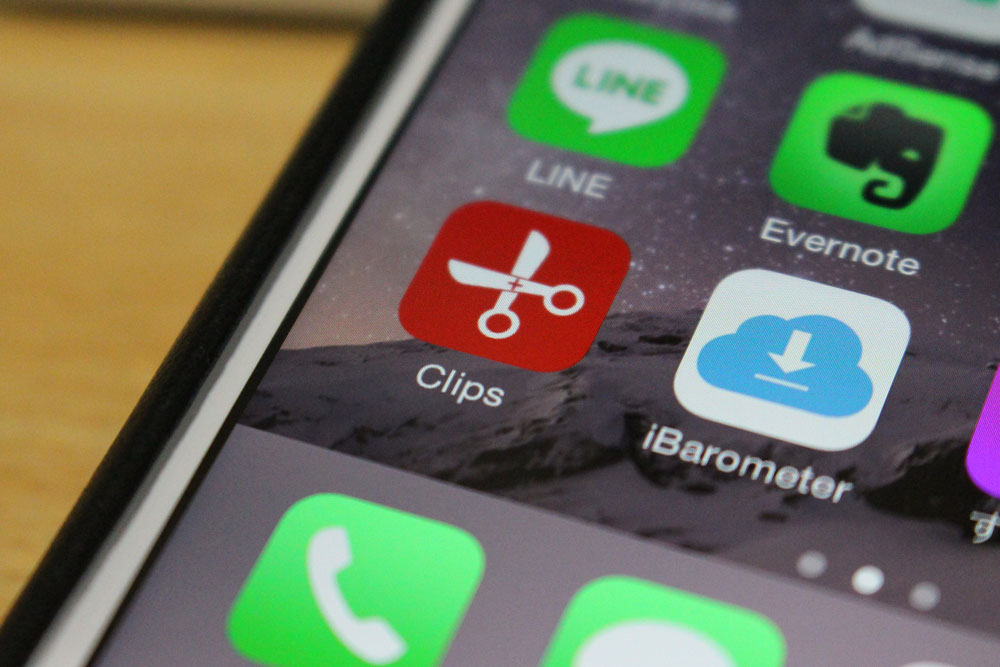
具体的にどのような使い勝手なのかを紹介します。
文章をコピーしてクリップボードに保存
例えば、サイトの文章をコピーすると自動的に通知センター上に置いた「Clips」のウィジェットにコピーした文章が表示されます。
この時点ではまだ保存はされていないのですが、「+」をタップすることでクリップボードに保存することができます。
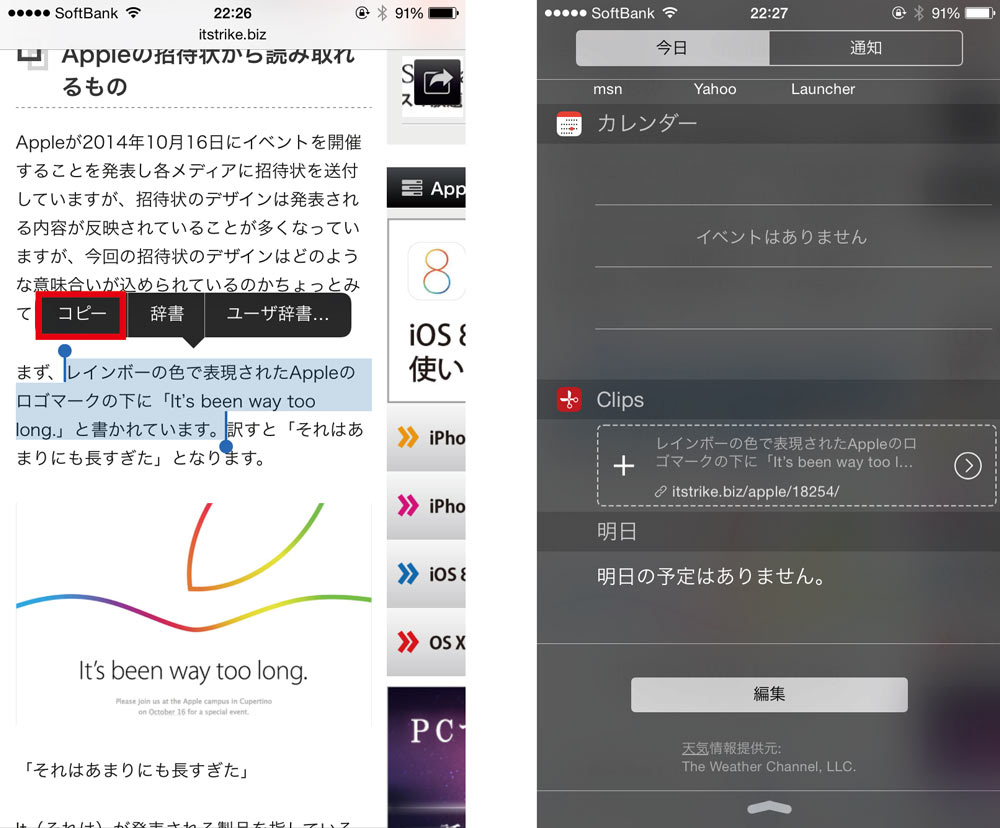
画像もOKです。
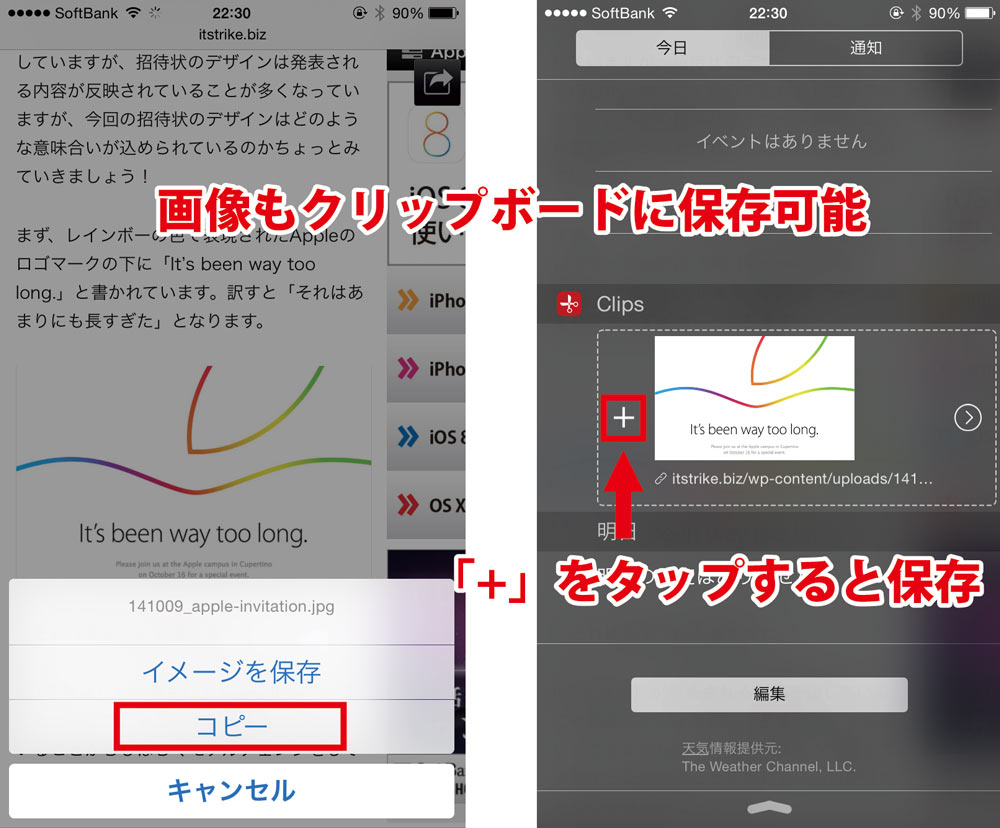
あとは、保存した文章をタップするとコピーされ、そのまま別のアプリ(SNSやメモ帳など)にペーストすることができます。
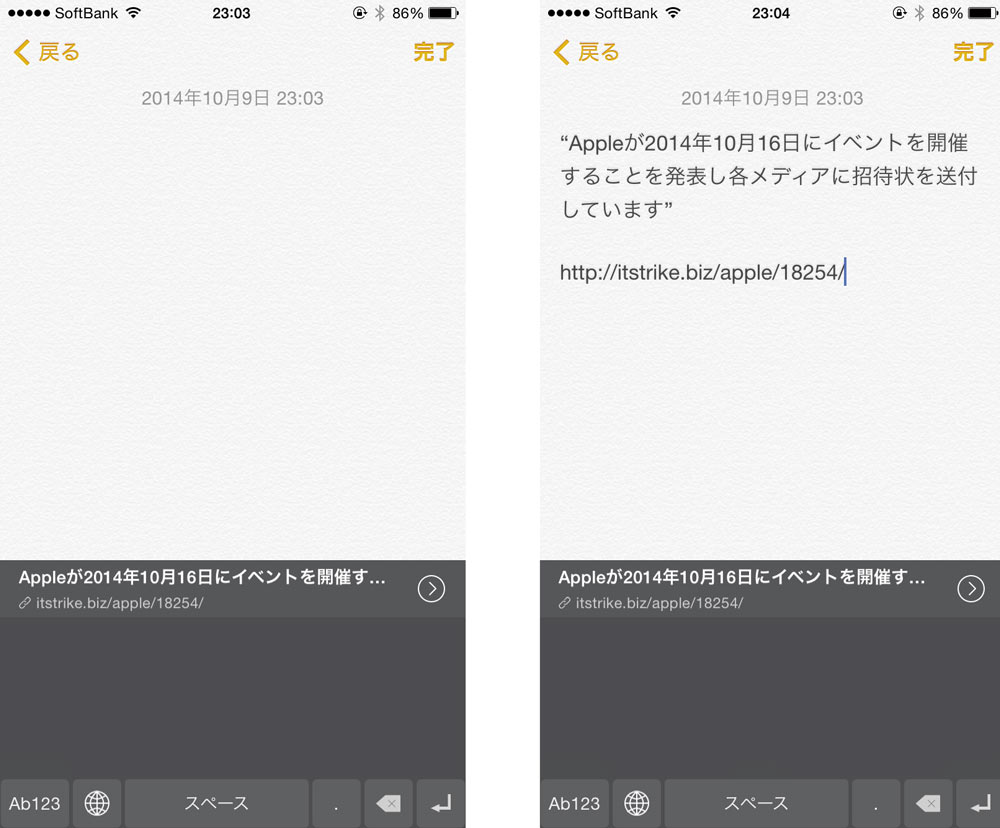
また、このように専用のキーボードを呼び出すことでクリップボードに保存された文章からペーストすることもでき、まるでPCやMacでの操作のように文字を操ることが可能となりました。
キーボードを利用するには設定が必要で、「新しいキーボードを追加」→「Clips」で追加することができます。
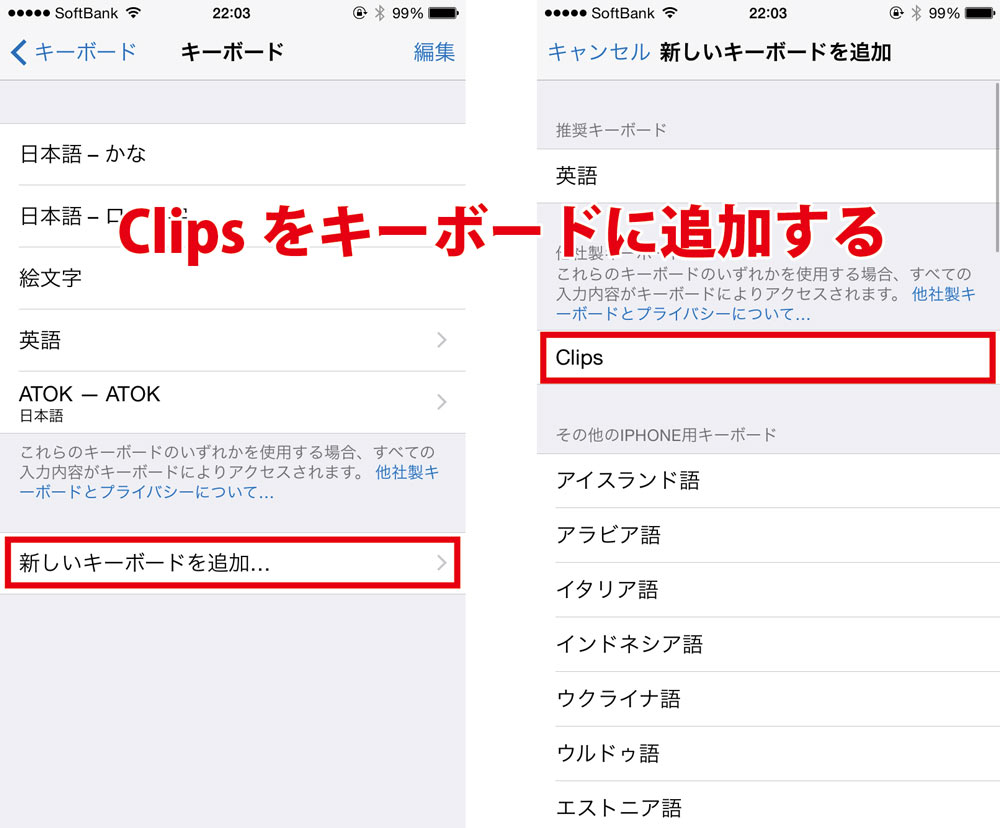
そして「フルアクセスを許可」をオンにします。
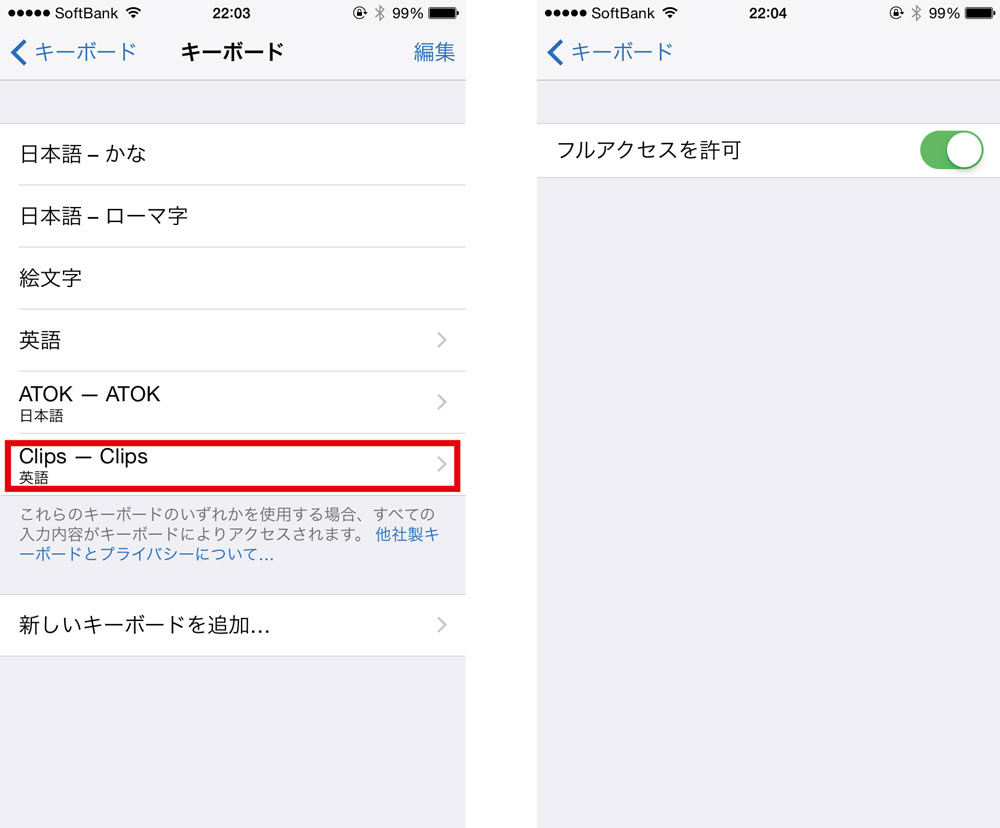
App ExtensionでサイトのURLもコピー出来る
App Extension機能はiOS 8の目玉機能でSafariの「シェアボタン」をタップすることで簡単の他のアプリとの連携を可能にする機能でSafariから直接はてなブックマークを付けたりすることも可能となりました。
関連記事 iOS 8のSafariのシェアボタンが便利!はてブボタンやPocketを追加する方法
この機能を使って、簡単にサイトのURLをクリップボードに保存することができます。
まずは、App Extension機能をオンにします。Safariの「シェアボタン」から「その他」を選択して「Clips」をオンにします。
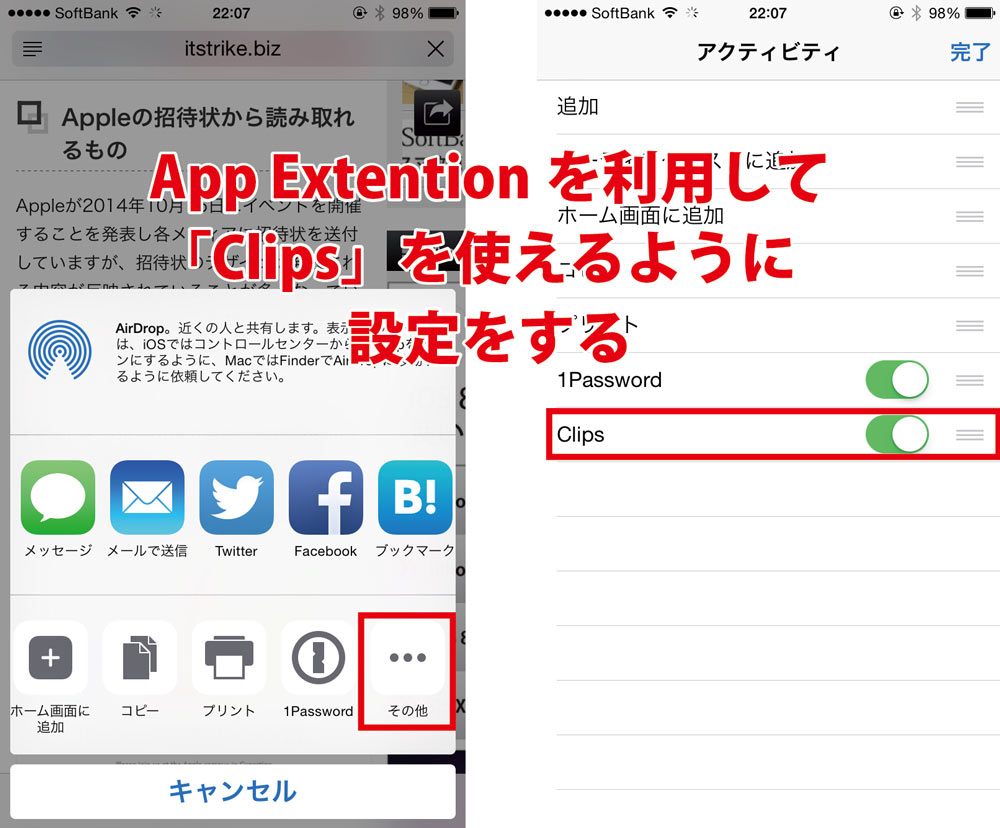
するとClipsのアイコンが出現し利用することが可能になります。アイコンをタップすると閲覧しているURLとタイトルを取得することが可能となります。
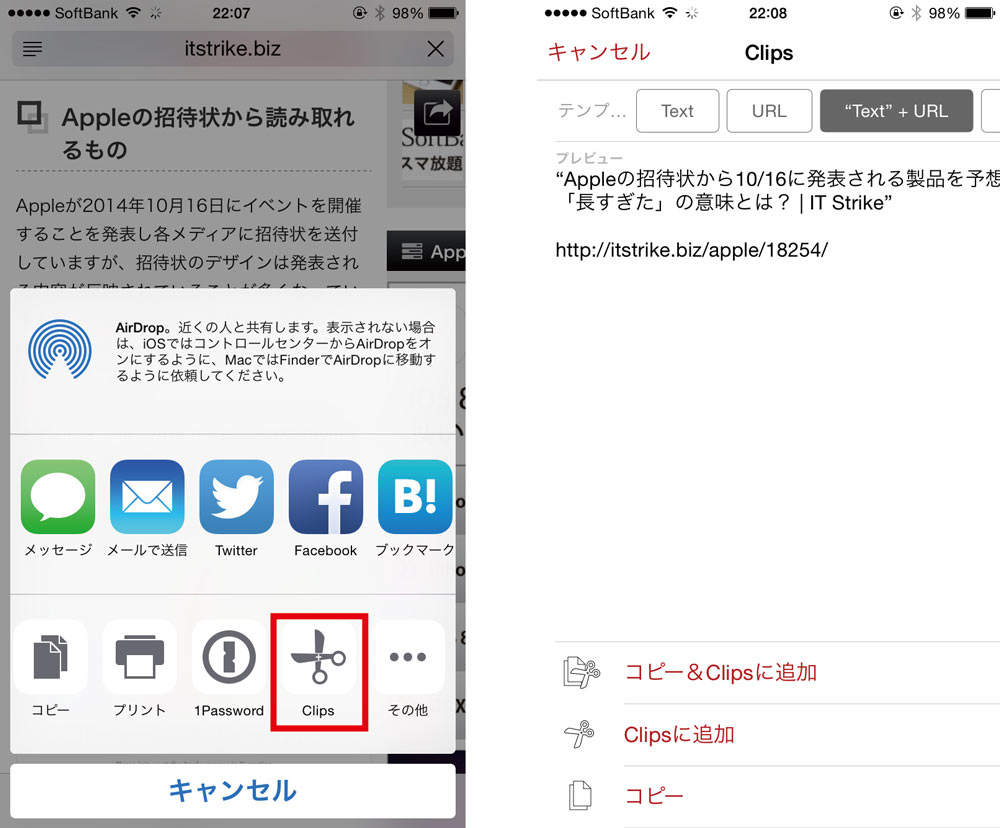
「Clipsに追加」で通知センターのウェジェットのクリップボードに保存され、「コピー」で候補テキストとしてウィジェットに表示されます。ここで「+」を選択することでクリップボードに保存することができます。
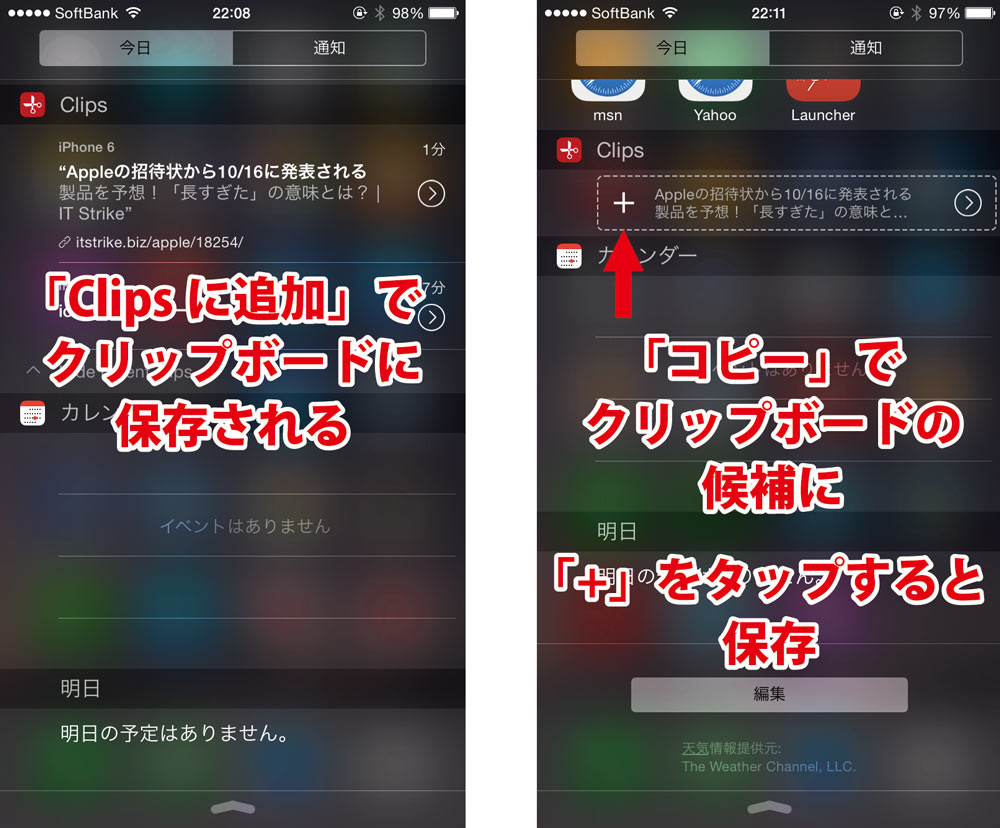
このアプリの何が便利かというと、クリップボードに保存できる数が一つではなく多数保存ができることではないでしょうか。
後から過去に保存した文章を呼び出すことも可能なので特にiPhoneやiPadでのモバイルでの作業となるとこの機能は非常に有り難い支援ツールになります。
また、写真もクリップボードに一時的に保存できるのでわざわざ写真アプリを開いて使う必要もなくiPhoneの容量の節約にも繋がります。
最大の欠点
これだけ便利な「Clips」ですが、欠点が一つだけあります。
iPhoneやiPadでは何かのパスワードが必要なサイトにログインする時はパスワードをコピーしてペーストするということを行っていると思いますが、そのパスワードをコピーした時点で通知センターのClipsウィジェットにもそのまま表示されてしまいます。
なので、ちょっと気を付けないとパスワードが誰でも分かってしまうとう事態に陥りますので使うときは注意したいところです。それ以外は非常に使いやすいアプリなのでこの辺りの修正をちょっとして欲しいなと感じる次第です。
まあ、コピーではなくiCloudキーチェーンや1Passwordを使って自動入力させれば問題は起きないのですがどうしても癖でコピーをしてしまいますね。
・Clips
